インストールガイド
Red Hat CodeReady Studio のインストール
概要
パート I. CodeReady Studio のインストールガイド
本ガイドでは、CodeReady Studio をインストールする手順と、異なる方法でインストールした CodeReady Studio をアンインストールおよびアップグレードする手順を説明します。
前提条件
CodeReady Studio 12.12 は、さまざまなオペレーティングシステム、アーキテクチャー、および Java Development Kit の組み合わせでサポートされます。サポートされる組み合わせの完全リストは、Red Hat カスタマーポータルの『Supported Configurations and Components』を参照してください。
CodeReady Studio をWindows のすべてのユーザーがアクセスできるフォルダーにインストールした場合 (例: C:\devstudio)、すべてのユーザーが CodeReady Studio インスタンスを使用できるようになります。しかし、指定のユーザーがメインのインストールフォルダーに書き込みできない場合、新たにインストールされた機能や更新はユーザーのホームディレクトリー内に保存されます。
ハードウェアの最低要件
- RAM: 4GB (最小 2 GB RAM)
- ハードディスク容量: 2 GB
ソフトウェアの要件
- OpenJDK がインストールされている必要があります。Red Hat OpenJDK が推奨されます。
Windows での OpenJDK 1.8.0 のインストール
MSI ベースのインストーラーを使用して OpenJDK 1.8.0 を Windows にインストールするには、以下を行います。
- http://developers.redhat.com/products/openjdk/overview/ から MSI ベースのインストーラーをダウンロードします。
- インストーラーを実行し、画面の手順にしたがってインストールします。
- CodeReady Studio が OpenJDK を使用するよう設定するには、「Working with JREs」の手順にしたがいます。
RHEL での OpenJDK 1.8.0 のインストール
Red Hat Enterprise Linux で OpenJDK 1.8.0 をインストールするには、以下を行います。
以下の手順のコマンドはすべて root ユーザーで実行する必要があります。
以下のコマンドを実行して、システムを登録し、サブスクライブします。
# subscription-manager register- プロンプトが表示されたら、Red Hat カスタマーポータルのユーザー名とパスワードを入力します。
該当するサブスクリプション (開発者向けサブスクリプションなど) を探すには、以下のコマンドを実行します。
# subscription-manager list --availableこのコマンドは、利用可能なサブスクリプションとその詳細を表示します。該当するサブスクリプションのプール ID を書き留めておきます。
サブスクリプションをシステムにアタッチするには、以下のコマンドを実行します。
# subscription-manager attach --pool=<pool ID from previous command>OpenJDK RPM をインストールするには、以下のコマンドを実行します。
# yum install java-1.8.0-openjdk-devel
Java アプリケーションなどの java-1.8.0-openjdk-demo パッケージおよび java-1.8.0-openjdk-src パッケージをインストールしてアプリケーションをデバッグします。両方のパッケージは Optional リポジトリーから入手できます。以下のコマンドを使用して、システムでこのリポジトリーを有効にします。
# subscription-manager repos --enable=rhel-7-server-optional-rpms以下のコマンドを使用して、パッケージをインストールします。
# yum install java-1.8.0-openjdk-src java-1.8.0-openjdk-demo第1章 Eclipse での CodeReady Studio のインストール
Eclipse パッケージ向けの CodeReady Studio は、既存の Eclipse インスタンスの CodeReady Studio プラグインをパッケージ化します。オンラインの場合は Eclipse Marketplace から CodeReady Studio をインストールでき、オフラインの場合は Update Site Zip を使用してインストールできます。Eclipse Marketplace から CodeReady Studio をインストールすることを BYOE (Bring Your Own Eclipse) と呼びます。
1.1. Eclipse での CodeReady Studio のインストール (オンライン時)
オンラインの場合、CodeReady Studio BYOE を Eclipse Marketplace からインストールできます。
インストール前またはインストール中に、インストールする追加機能の選択を要求された場合、Fuse Tooling を選択するとインストールの完了後に Fuse ツーリング機能を使用できます。
手順
Eclipse Marketplace から CodeReady Studio BYOE をインストールするには、以下の手順にしたがいます。
- Eclipse SimRel 2018-09 GA を起動します。
- Help > Eclipse Marketplace とクリックして Red Hat CodeReady Studio 12.12 GA を見つけ、Install をクリックします。
- 画面の手順にしたがってインストールを完了します。
インストール中に未署名コンテンツのインストールに関する警告を受け取った場合、コンテンツの詳細を確認し、問題がなければ OK をクリックしてインストールを続行します。
インストールの完了後、Eclipse の再起動を要求されます。すぐ再起動する場合は Yes をクリックします。保存していない変更内容を保存してプロジェクトを開く必要がある場合は No をクリックします。IDE の変更は Eclipse を再起動しないと反映されないことに注意してください。
1.2. Eclipse での CodeReady Studio のインストール (オフライン時)
オフラインで Eclipse に CodeReady Studio をインストールするには、Update Site Zip が必要です。Update Site Zip の代わりに、システムにダウンロードされたインストーラーを使用して、オフラインで CodeReady Studio を Eclipse にインストールすることもできます。Target Platform Zip には CodeReady Studio が依存する機能が含まれ、含まれるプラグインすべてのソースも含まれます。Target Platform Zip は https://devstudio.redhat.com/12/stable/updates/ からダウンロードできます。
- オフラインで Eclipse に CodeReady Studio のインストールを続行するには、最初にオンラインの状態で .zip ファイルをダウンロードする必要があります。
- インストール前またはインストール中に、インストールする追加機能の選択を要求された場合、Fuse Tooling を選択するとインストールの完了後に Fuse ツーリング機能を使用できます。
手順
オフラインで Eclipse に CodeReady Studio をインストールするには、以下の手順にしたがいます。
- https://devstudio.redhat.com/12/stable/updates/ から Red Hat CodeReady Studio 12.12 Update Site Zip をダウンロードします。
- Eclipse SimRel 2018-09 GA を起動します。
- Help > Install New Software とクリックします。
-
Work with フィールドに
Update Site Zipファイルのパスを入力します。この代わりに、Add をクリックした後に Archive をクリックしてファイルを検索することができます。 - コンポーネントの表で Red Hat CodeReady Studio 12 - Bring Your Own Eclipse を選択し、Next をクリックします。
- 画面の手順にしたがってインストールを完了します。
インストール中に未署名コンテンツのインストールに関する警告を受け取ることがあります。この場合、コンテンツの詳細を確認し、問題がなければ OK をクリックしてインストールを続行します。
インストールの完了後、Eclipse の再起動を要求されます。すぐ再起動する場合は Yes をクリックします。保存していない変更内容を保存してプロジェクトを開く場合は No をクリックします。IDE の変更は Eclipse を再起動しないと反映されないことに注意してください。
第2章 インストーラーを使用した CodeReady Studio スタンドアロンのインストール
CodeReady Studio スタンドアロンは、Eclipse で CodeReady Studio プラグインをパッケージ化し、独立したサードパーティープラグインをすべてのオペレーティングシステムに対してインストーラーでパッケージ化します。
CodeReady Studio スタンドアロンをインストールするために提供されるインストーラーは、Red Hat カスタマーポータルなどの複数のソースから入手できます。
インストール前またはインストール中に、インストールする追加機能の選択を要求された場合、Fuse Tooling を選択するとインストールの完了後に Fuse ツーリング機能を使用できます。
手順
CodeReady Studio スタンドアロンをインストールするには、以下の手順にしたがいます。
- CodeReady Studio Software Downloads ページから Red Hat CodeReady Studio 12.12 Stand-alone Installer をダウンロードします。
インストーラーを起動します。
$ cd /path/to/.jar $ java -jar devstudio-12.12.0.GA-installer-standalone.jar
.jarファイルをダブルクリックしてインストーラーを起動することもできます。OS X システムでは、コントロールキーを押したまま.jarファイルをクリックし、Open をクリックした後、.jarファイルの詳細を確認して問題がなければ Open をクリックします。- 画面の手順にしたがってインストールを完了します。
第3章 高度なインストールタスクの実行
ここでは、スクリプトを使用して Red Hat CodeReady Studio をインストールする手順と、ソースコードから Red Hat CodeReady Studio インストーラーをビルドする手順を説明します。
3.1. スクリプトを使用した Red Hat CodeReady Studio のインストール
1 度 GUI を使用して CodeReady Studio スタンドアロンをインストールし、その後のインストールは生成したスクリプトを使用します。このインストール方法は、インストールごとにインストーラー GUI を使用せずに、インストールを繰り返し一括して行うことができます。
CodeReady Studio スタンドアロンのインストーラーは、Red Hat カスタマーポータルなどの複数のソースから入手できます。
手順
CodeReady Studio をスクリプトでインストールするには、以下の手順にしたがいます。
- CodeReady Studio Software Downloads ページから Red Hat CodeReady Studio 12.12 Stand-alone Installer をダウンロードします。
インストーラーを起動します。
$ cd /path/to/.jar $ java -jar devstudio-12.12.0.GA-installer-standalone.jar
-
画面の手順にしたがって、インストールを完了します。インストールの完了後、CodeReady Studio のインストールディレクトリーに
InstallConfigRecord.xmlファイルが生成されます。 ターミナルウインドウに以下のコマンドを入力します。
$ java -jar devstudio-12.12.0.GA-installer-standalone.jar \ /path/to/devstudio/InstallConfigRecord.xml
生成された InstallConfigRecord.xml ファイルはマシン固有で、Java Development Kit とシステムのインストールパスを使用します。その他のオペレーティングシステム、Java Development Kit、またはパスに InstallConfigRecord.xml ファイルを使用する場合は、このファイルを手作業で変更する必要があります。
3.2. CodeReady Studio スタンドアロンインストーラーをソースからビルド
前提条件
- Maven 3.3 以上。ソースコードからインストーラーをビルドするため Java 8 がインストールされている必要があります。Maven を取得および設定するには http://maven.apache.org/ を参照してください。
手順
CodeReady Studio スタンドアロンインストーラーをソースからビルドするには、以下の手順にしたがいます。
以下のコマンドを実行して、git リポジトリーをクローンします。
$ git clone https://github.com/jbdevstudio/jbdevstudio-product.git以下のコマンドを実行して、master ブランチをチェックアウトします。
$ git checkout master- jbdevstudio-product/README.adoc ファイルにある以下の手順にしたがって、インストーラーをビルドします。
jbdevstudio-product/README.adoc ファイルは、最上レベルの展開された現在のフォルダーにあります。
ビルドが完了するまで時間がかかります。ビルドの完了後、devstudio-[version]-installer-standalone.jar ファイルが /path/to/jbdevstudio-product/installer/target ディレクトリーに作成されます。
第4章 CodeReady Studio のアンインストール
あるバージョンの CodeReady Studio (例: 11.x) で開発を終了した後に、新しいバージョン (例:12.x) をインストールしたい場合、インストールされているバージョンの CodeReady Studio をアンインストールすることができますが、各バージョンを異なるディレクトリーに配置すれば、インストーラーまたは Eclipse でインストールされた複数のバージョンの CodeReady Studio を使用することができます。
4.1. インストーラーを使用してインストールされた CodeReady Studio のアンインストール
手順
CodeReady Studio をアンインストールするには、以下の手順にしたがいます。
- CodeReady Studio が実行されていないことを確認します。
- コマンドラインで path/to/CodeReady Studio/Uninstaller に移動します。
コマンドラインで以下を入力します。
$ java -jar uninstaller.jarIzPack Uninstaller ダイアログボックスで以下を行います。
- Force the deletion of <path_to_CodeReady Studio_directory> チェックボックスをクリックして、CodeReady Studio インストールディレクトリー全体を削除します。これを選択しなくても、Red Hat CodeReady Studio はアンインストールされますが、一部のファイルがインストールディレクトリーから削除されません。
- Uninstall をクリックします。
- 進捗バーに Finished が表示された後、Quit をクリックし、Uninstaller ダイアログボックスを閉じます。
図4.1 CodeReady Studio のアンインストール
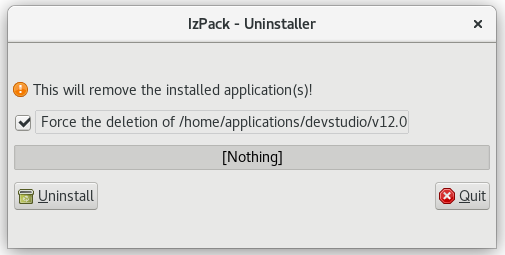
4.2. Eclipse にインストールされた Red Hat CodeReady Studio のアンインストール
手順
Eclipse Marketplace 経由のインストールまたは更新された .zip ファイルでのインストールに関わらず、CodeReady Studio は以下の手順を使用してアンインストールできます。
CodeReady Studio をアンインストールするには、以下の手順にしたがいます。
- Eclipse SimRel 2018-09 GA を起動します。
- Help > Eclipse Marketplace をクリックします。
- Eclipse Marketplace ウインドウの Find フィールドに Red Hat CodeReady Studio と入力し、Go をクリックします。
- Red Hat CodeReady Studio <version> セクションで Installed をクリックします。
Update ドロップダウンリストをクリックし、利用可能なオプションを表示します。Uninstall をクリックします。
図4.2 アンインストールボタン

- Confirm Selected Features ウインドウで、Red Hat CodeReady Studio <version> が選択されていることを確認し、Confirm をクリックします。
Finish をクリックします。
図4.3 選択された機能削除の確認
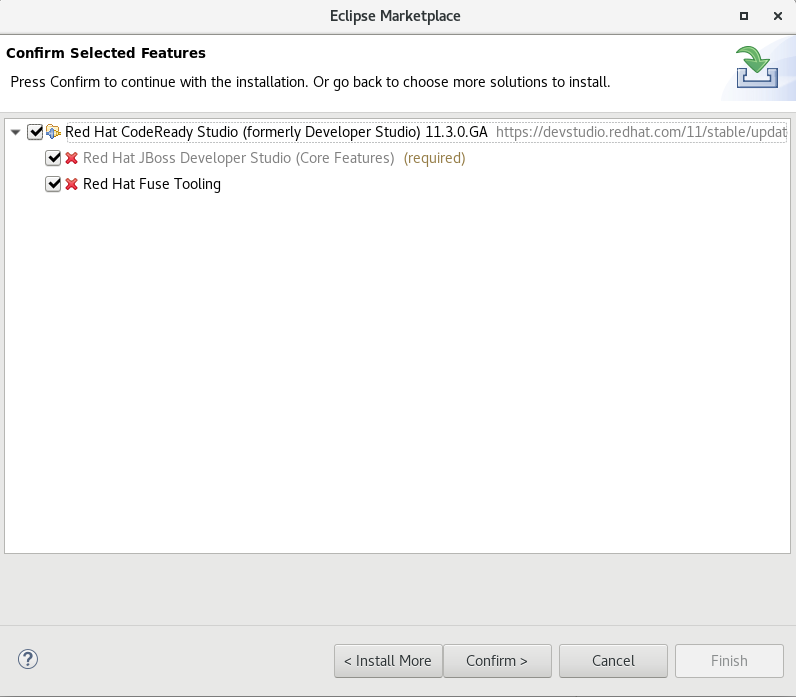
- Software Updates ダイアログボックスで Yes をクリックし、Eclipse を再起動して変更を反映します。
第5章 CodeReady Studio のアップグレード
必要に応じて、該当するセクションを参照して CodeReady Studio をアップグレードします。
5.1. CodeReady Studio のメジャーバージョンのアップグレード
CodeReady Studio の各メジャーバージョンは異なるバージョンの Eclipse をベースにしています。そのため、古いメジャーバージョンの CodeReady Studio を新しいメジャーバージョンに更新することはできません。たとえば、devstudio 10.x インストールを 11.x に更新したり、11.x インストールを 12.x に更新することはできません。しかし、CodeReady Studio 11.x を使用して作成したワークスペースを CodeReady 12.x が使用することはできます。
以下の表は、各メジャーバージョンの Red Hat CodeReady Studio でサポートされる Eclipse のバージョンを示しています。
| Red Hat CodeReady Studio のバージョン | ベースの Eclipse バージョン |
|---|---|
|
CodeReady Studio 12.11 |
Eclipse SimRel 2019-03 GA |
|
CodeReady Studio 12.9 |
Eclipse SimRel 2018-09 GA |
|
CodeReady Studio 12.0 |
Eclipse 4.8 (Photon) |
|
CodeReady Studio 11.x |
Eclipse 4.7 (Oxygen) |
|
Red Hat CodeReady Studio 10.x |
Eclipse 4.6 (Neon) |
|
Red Hat CodeReady Studio 9.x |
Eclipse 4.5 (Mars) |
5.2. Red Hat CodeReady Studio のマイナーバージョンの更新
Red Hat CodeReady Studio をメジャーリリースの最新のマイナーバージョンに更新することができます。たとえば、Red hat CodeReady Studio 12.0 インストールを 12.9 に更新することができます。
更新する前に、ワークスペースをバックアップします。ワークスペースには、プロジェクトファイルの他に、カスタマイズした設定と IDE の設定に関するメタデータが含まれます。ワークスペースをバックアップするには、ワークスペースディレクトリーをバックアップ先にコピーするか、圧縮ファイルとして保存します。
自動更新の IDE 設定によっては、Red Hat CodeReady Studio 12.x の更新が利用できるようになったときに IDE によって自動的に通知されます。
手順
以下の手順にしたがって、最新の Red Hat CodeReady Studio の更新を手作業でチェックおよび適用することもできます。
- IDE で Window > Preferences をクリックし、Install/Update を展開して Available Software Sites をクリックします。
- Available Software Sites の表に URL https://devstudio.redhat.com/12/stable/updates/ が記載されていることを確認します。記載されていない場合は追加します。
- Preferences ウインドウを閉じます。
- Help > Check for Updates をクリックします。
- Red Hat CodeReady Studio の更新が見つかったら画面上の手順にしたがって更新を適用します。
更新中に未署名コンテンツのインストールに関する警告を受け取ることがあります。この場合、コンテンツの詳細を確認し、問題がなければ OK をクリックして更新を続行します。
更新の完了後、IDE の再起動を要求されます。すぐ再起動する場合は Yes をクリックします。保存していない変更内容を保存してプロジェクトを開く場合は No をクリックします。IDE の変更は IDE を再起動しないと反映されないことに注意してください。
第6章 Red Hat CodeReady Studio 内での問題の報告
JIRA のチケットを発行してエラーを報告することができます。エラーをデバッグできるようにするため、JIRA チケットにできるだけ詳しくエラーを説明する必要があります。各問題のエラーログを JIRA に添付し、提出することもできます。